Magasságok rajzolása
- Válassza ki a "Megjegyzések" fület a "Méretek" panelen ("Magasság").
- A Típusválasztás listán adja meg a feltöltendő magasság típusát.
- Az opciók sávon tegye a következőket:
- Jelölje be vagy törölje a "Megnevezés" jelölőnégyzetet.
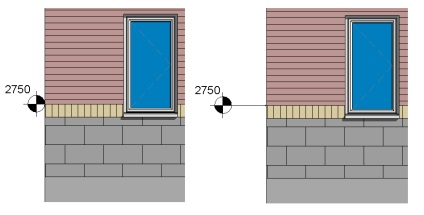
Elem nélkül vezető és a feljegyzés
- Ha a "Megnevezés" jelölőnégyzet be van jelölve, akkor ellenőrizheti a "Leader polc" jelölőnégyzetet, ha egy kanyart helyez a magassági magassághoz.
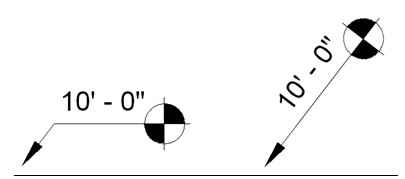
Magasság a vezető asztalnál és a vezető asztal nélkül
- Relatív magassági jel elhelyezésekor válassza ki a szintet a "Relatív alap" paraméter értékeként.
- Válassza ki a "Jelek megjelenítése" opciót (aktiválva, amikor magassági jelet helyez a tervnézetben).
- Valójában (kijelölt) emelkedési jelek mutatják a kiválasztott pont magasságát az elemen.
- A felső jel az elem legmagasabb magasságát jelzi.
- Az alsó jel az elem legalacsonyabb magasságát jelzi.
- A felső és alsó jelek. Az elem felső és alsó jelzései megjelennek.
Amikor a mutatót a mutató fölé mutató elem fölé helyezed, megjelenik a magasság érték.
- figyelmeztetés nélkül - kattintsunk a magasság jelzéséhez.
- kiemeléssel - távolítsa el a mutatót az elemről, és kattintson rá egy magassági jel használatához.
- a vezetővel és a polcon - mozgassa a kurzort az elemről. Kattintson egyszer a rajztábla rajzolásához. Mozgassa a kurzort az oldalra, és kattintson a nagyítás elhelyezéséhez.
Az emelkedési jelet az elhelyezése után mozgathatja, kiválaszthatja és a vezérlőgombokkal húzhatja. Ha eltávolít egy elemet egy hivatkozással, vagy kikapcsolja láthatóságát, az emelkedési jel eltűnik.